5 lihtsat viisi League of Legendsi veakoodi 0u parandamiseks – TechCult
Miscellanea / / August 16, 2023
League of Legends on graafika poolest ilmselt parim mäng, kuid see on alles arendusprotsessis. Samuti esineb mängul palju probleeme, mis võivad takistada selle korrektset töötamist ja üks neist on veakood 0u. Selles artiklis arutame, mis on League of Legendsi veakood 0u ja kuidas seda parandada.
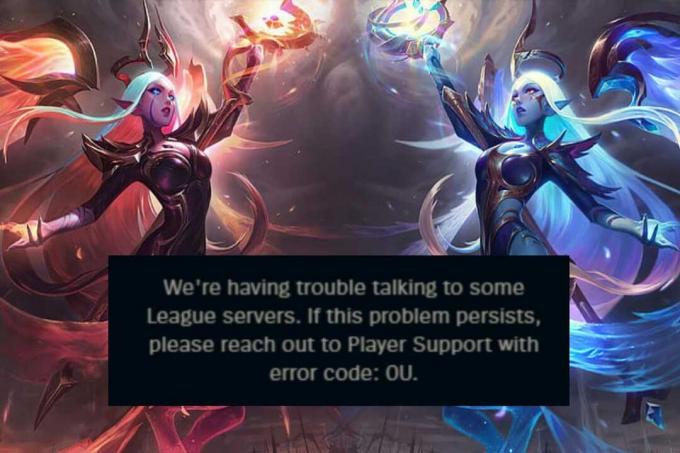
Sisukord
Parandage League of Legendsi veakood 0u
League of Legendsis kogevad paljud mängijad tõrkeid, mida nimetatakse veakoodiks 0u. Viga takistab kliendil kutsujaikooni, avakuva ja muude kliendi vahekaartide õiget kuvamist. See avaneb, kui mängijad kasutavad mängu mängimiseks PBE klienti. See takistab neil tegelikke matše mängida. Õnneks saate selle veakoodi parandada, järgides alltoodud meetodeid.
Kiire vastus
League of Legendsi kliendi korrektseks töötamiseks kasutage valikut Full Repair, kasutades järgmisi samme:
1. Käivitage LoL PBE klient teie süsteemis.
2. Navigeerige Üldised seaded.
3. Nüüd klõpsake nuppu Alustage täielikku remonti nuppu.
1. meetod: kasutage täielikku remondivalikut
Esimene kasulik lahendus League of Legendsi veakoodi 0u parandamiseks hõlmab täieliku remondi toimingu käivitamist LoL PBE kliendis. Mängu nõuetekohaseks toimimiseks järgige neid samme:
1. Käivitage LoL PBE klient teie süsteemis.
2. Navigeerige Üldised seaded.
3. Nüüd klõpsake nuppu Alustage täielikku remonti nuppu.
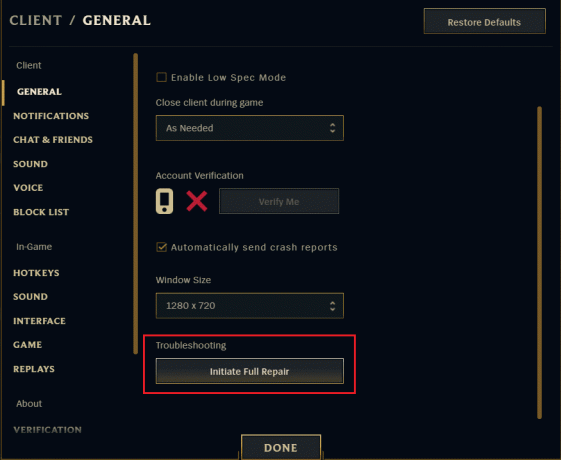
Loe ka:Kuidas muuta League of Legends serveri piirkondi
2. meetod: kasutage Hextechi remonditööriista
Järgmine meetod, mis aitab teil League of Legends 0u veakoodi parandada, hõlmab Riot Gamesi pakutava Hextech Repair tööriista kasutamist. See tööriist aitab vabaneda rikutud failidest, mis võivad põhjustada kõrge pingi või FPS-i probleeme. Selle vea lahendamiseks toimige järgmiselt.
1. Liikuge ametniku juurde Hextechi remonditööriist lehekülg Riot Gamesi poolt.
2. Nüüd selle arvutisse installimiseks klõpsake nuppu Laadige alla Windowsi jaoks või mõni muu valik Maci jaoks.

3. Nüüd käivitage tööriist valige oma piirkond.
4. Järgmisena lubage kõik valikud ja märkige ruut Lisage tulemüüri erandid.

5. Seejärel klõpsake nuppu Start nupp ja taaskäivitage arvuti, et kontrollida, kas probleem on lahendatud.
Kui tarkvara ei saa teid aidata, suunab see teid aadressile tugimeeskond teie teabega. See saadab teie nimel pileti, sealhulgas süsteemi üksikasjad, liiga logid ja oluline teave.
3. meetod: League of Legendsi lubamine tulemüüri kaudu (ei ole soovitatav)
League of Legendsi veakoodi 0u parandamiseks peate lubama mängul tulemüüri kaudu turvapiirangutest mööda minna. Selleks võite vaadata meie spetsiaalset juhendit Rakenduste lubamine või blokeerimine Windowsi tulemüüri kaudu.
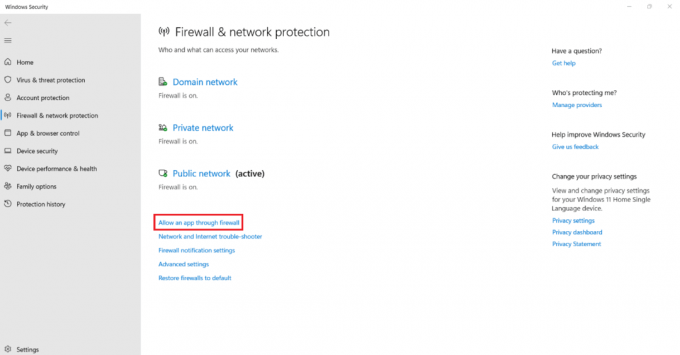
4. meetod: lisage viirusetõrjele välistus või keelake see
Teie süsteemis olev viirusetõrjetarkvara võib samuti takistada LoL-i tõrgeteta töötamist. Kui jah, saate viirusetõrjerakenduse mõneks ajaks keelata või lisada sellele välistamise. Palun lugege meie juhendit Kuidas Windows 10 viirusetõrje ajutiselt keelata seda lahendust proovida.

5. meetod: League of Legends uuesti installimine
Lõpuks peavad mängijad veakoodi 0u lahendamiseks uuesti installima League of Legends PBE töölauakliendi. Uuesti installimine annab PBE-le uue alguse, vältides sellega mängusiseseid probleeme ja tõrkeid. Lisaks värskendatakse mängu praegusele versioonile. Selleks toimige järgmiselt.
1. Lööge Windowsi võti, tüüp rakendused ja funktsioonid otsinguribal ja klõpsake nuppu Avatud.

2. Navigeerige legendide liiga, klõpsake sellel ja valige Desinstallige.
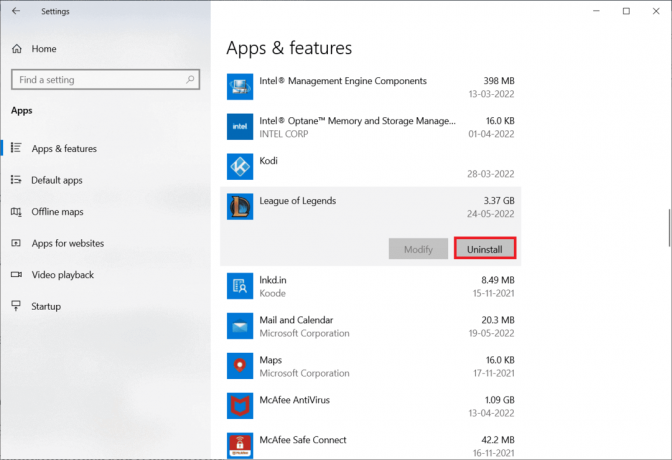
3. Kui küsitakse uuesti, klõpsake Desinstallige ja siis Valmis.
4. Järgmisena vajutage nuppu Windowsi võti uuesti, tippige %localappdata% ja klõpsake Avatud.
5. Topeltklõpsake Mässumängud ja paremklõpsake Installige League of Legends euw valima Kustuta.
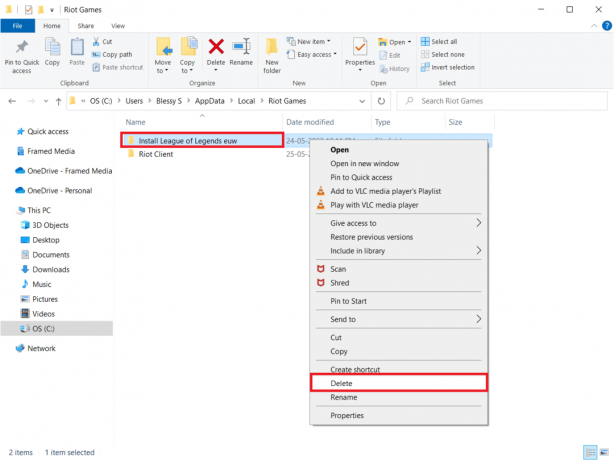
6. Nüüd vajutage nuppu Windowsi võti, sisenema %aplikatsiooni andmed%ja vajutage sisenema.
7. Seejärel kustutage legendide liiga kausta nagu varem tehtud ja taaskäivitage arvuti.
8. Nüüd liikuge ametniku juurde legendide liiga lehele ja klõpsake seda MÄNGI TASUTA.

9. Sisestage nõutav teave ja seejärel klõpsake nuppu Laadige alla Windowsi jaoks nuppu.
10. Järgmisena avage allalaaditud installifail ja klõpsake nuppu Installi nupp seda käivitada.

Kui olete mängu uuesti installimise avanud, kontrollige, kas viga on parandatud.
See viib meid meie juhendi lõppu League of Legendsi veakood 0u. Kui teil on meie jaoks küsimusi või ettepanekuid, kasutage nende jätmiseks allolevat kommentaaride jaotist. Head mängimist!
Henry on kogenud tehnikakirjanik, kelle kirg on teha keerukad tehnoloogiateemad igapäevastele lugejatele kättesaadavaks. Enam kui kümneaastase tehnoloogiatööstuse kogemusega Henryst on saanud oma lugejate jaoks usaldusväärne teabeallikas.



